Github 시작하기 - GUI 사용하기
git, github은 한번쯤 들어보셨을 것입니다.
물론 사용하고 있거나 사용해본 사람도 많이 있습니다.
기초강의, 시작하기 강의도 많고 Github 공식 홈페이지에도 정말 설명이 잘 되어있습니다.
하지만 CLI 환경에 익숙하지 않거나 영어 울렁증등으로 인하여 멀리하는 사람도 있습니다.
그래서 GUI를 이용하여 github을 사용해 보도록 하겠습니다.
1. GitHub 가입하기
GitHub 에 접속합니다.
접속하면 아래와 같이 회원가입(Sign Up)을 할 수 있는 화면이 나옵니다.
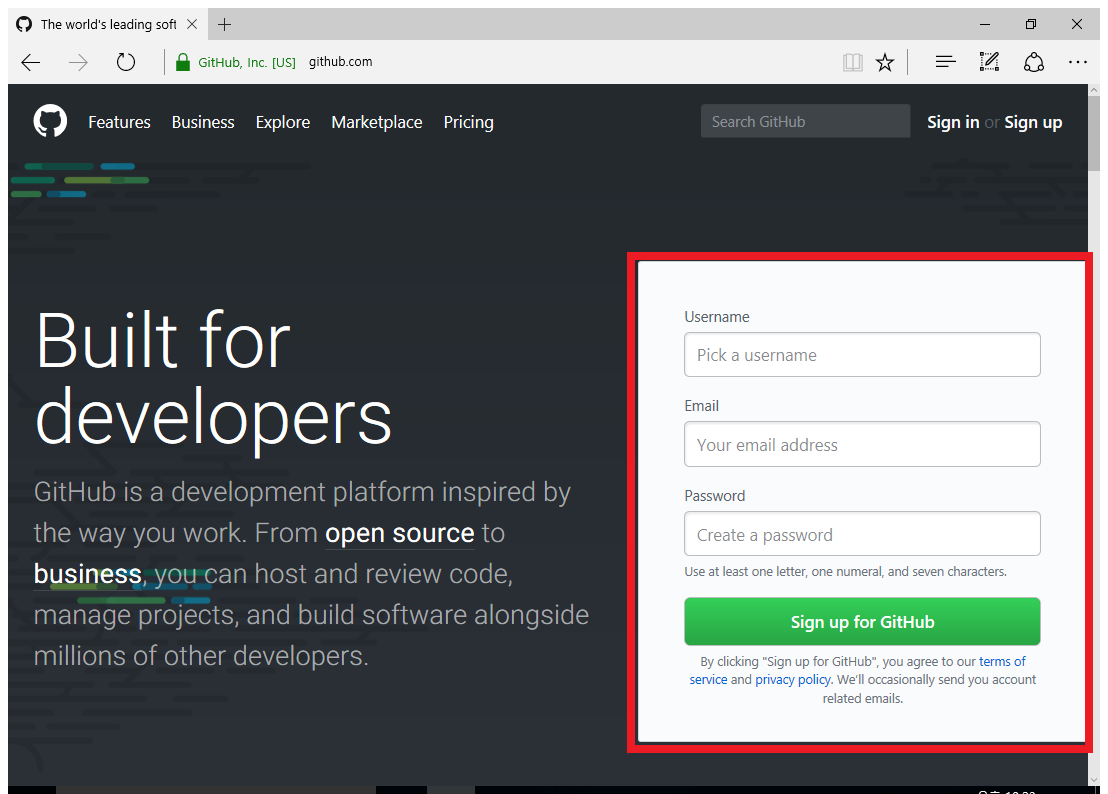
여기에 정보를 입력해 줍니다.
맨 위는 Username(닉네임) 다음은 email 주소(확인에 사용)입니다.
마지막은 비밀번호입니다.
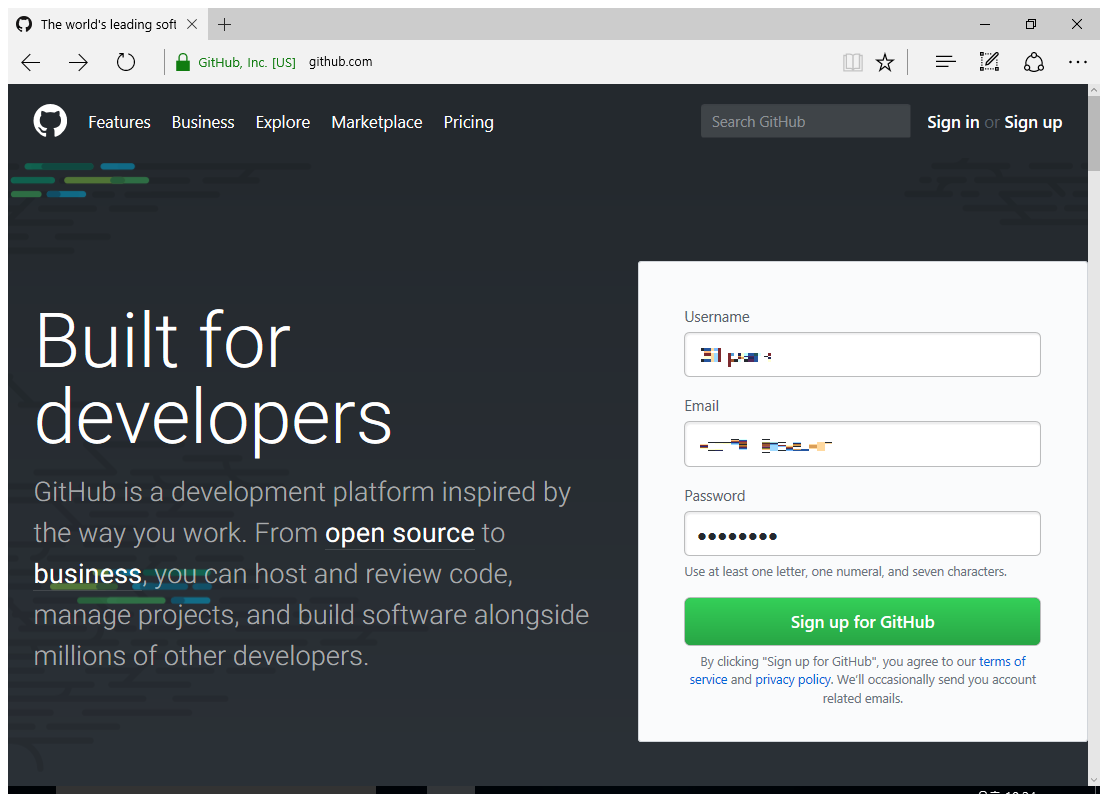
Public repository(공개 저장소)만 사용할 것인지
월 7$에 무제한 private repository(개인 저장소)를 사용할 것인지를 묻습니다.
일단 공개 저장소를 선택하고 Continue를 클릭합니다.
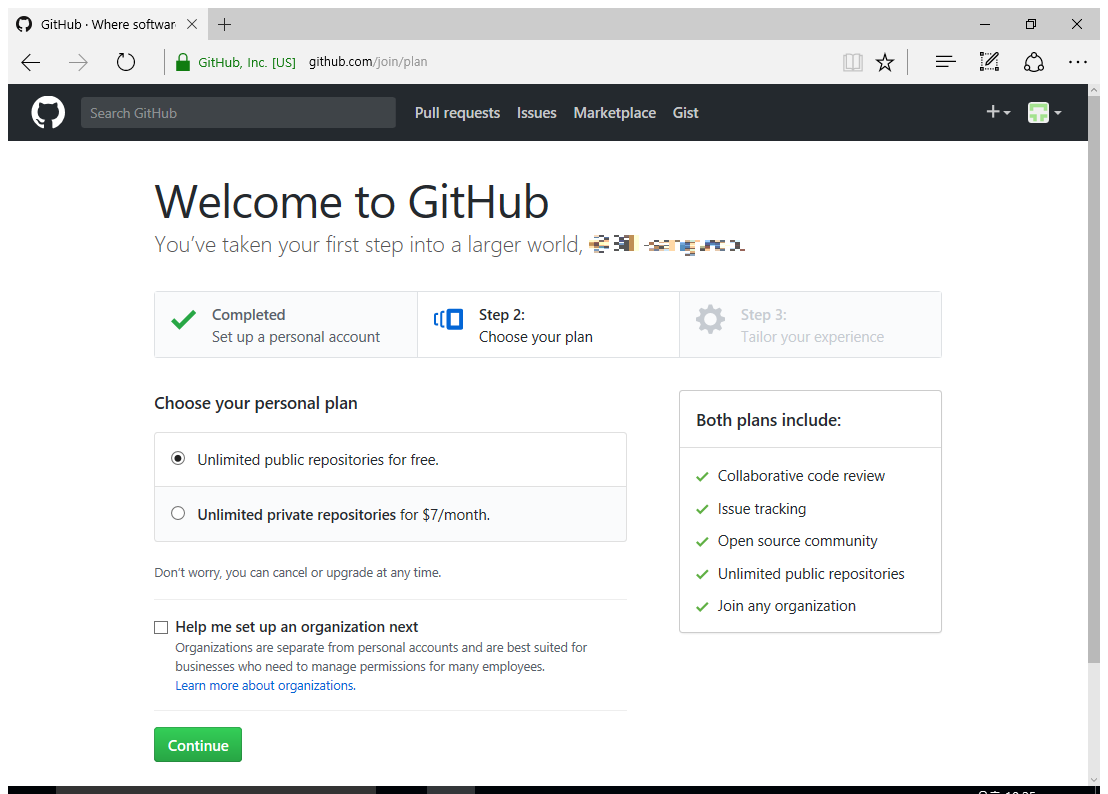
관심 항목을 선택하는 부분입니다.
체크해도 되고 맨 밑에 skip this step을 클릭하여 넘겨도 됩니다.
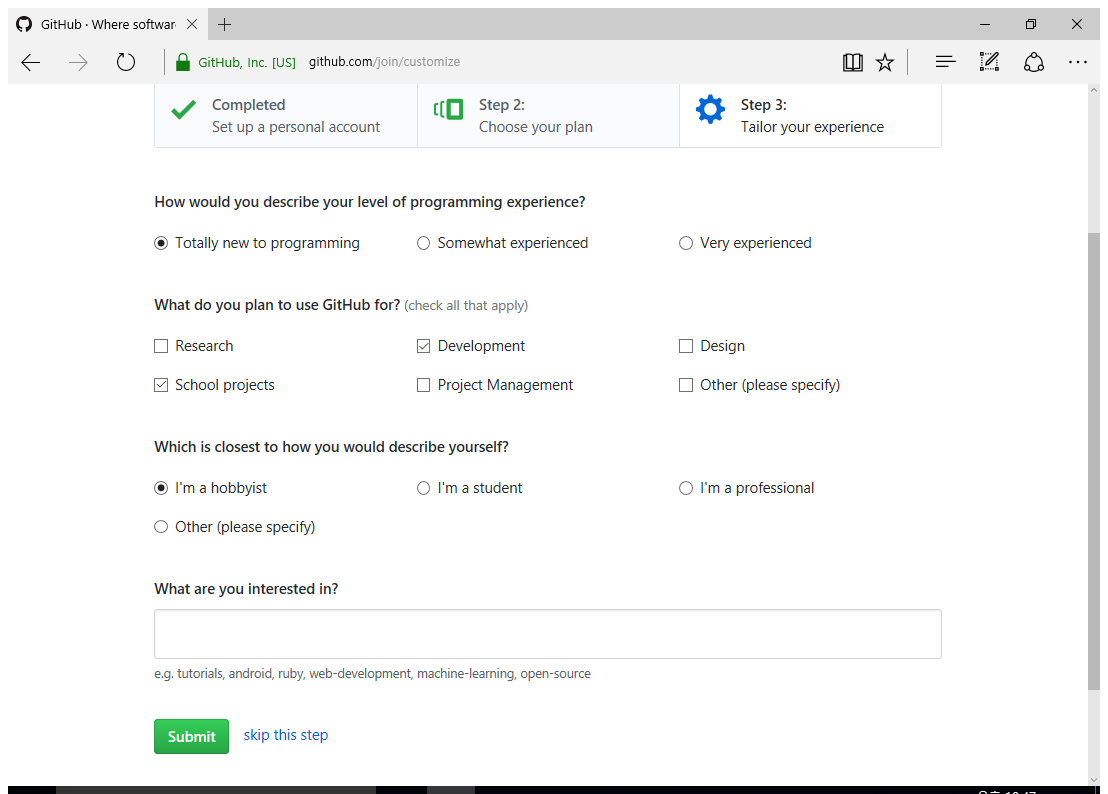
가이드 읽기와 프로젝트 시작하기가 있습니다.
바로 Start a project를 눌러줍니다.
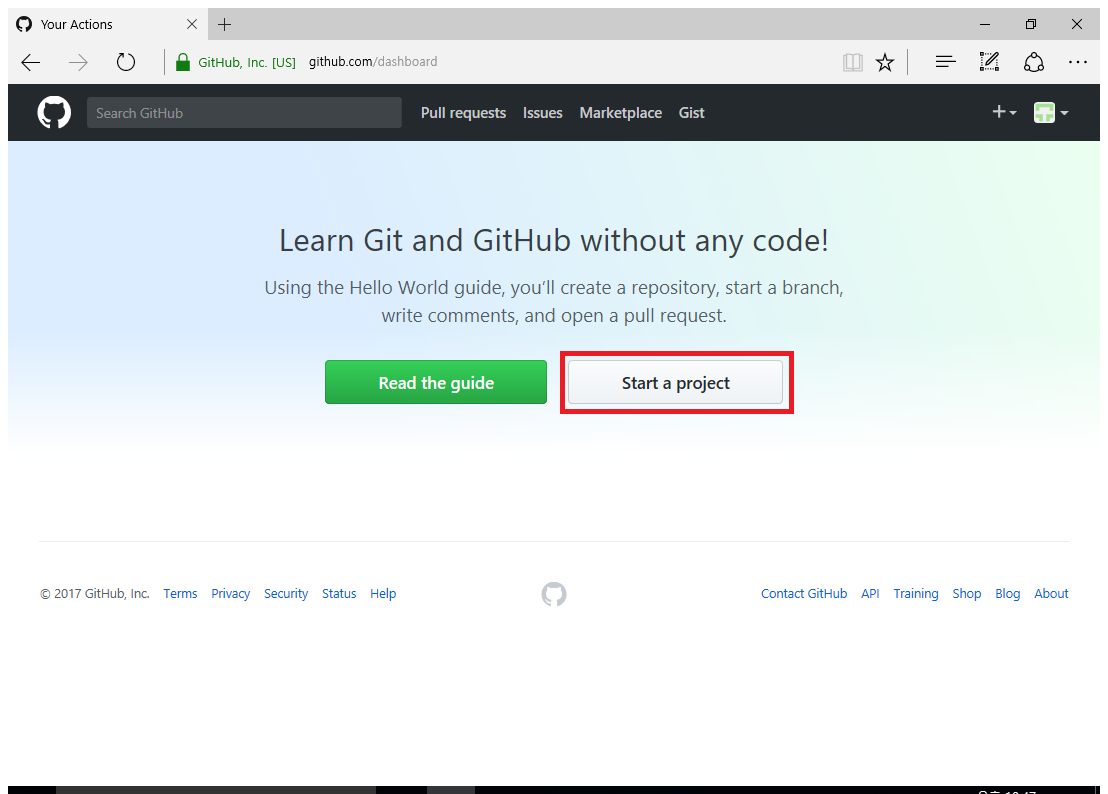
그럼 이메일을 확인해 달라고 합니다.
처음에 가입할 때 입력한 이메일을 확인합니다.
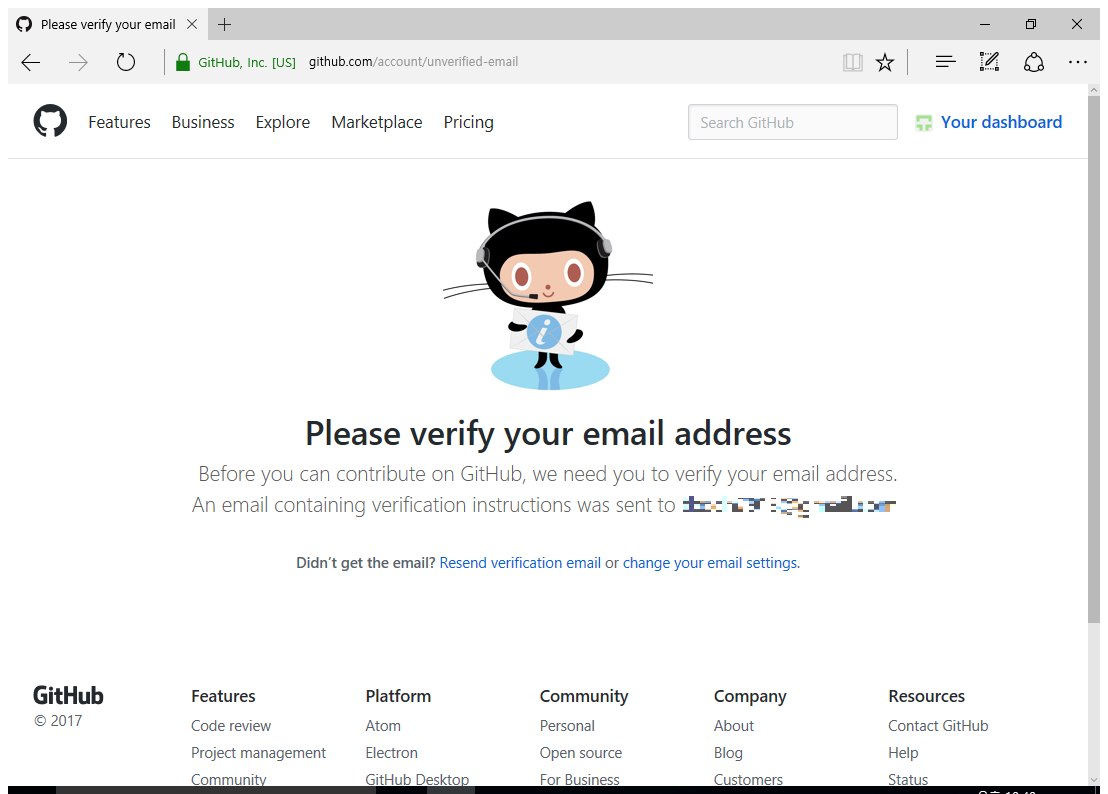
이메일을 보면 링크가 하나 있습니다.
Verify email address 를 눌러도 되고 아래에 있는 https://github.com~~를 눌러도 됩니다.
그럼 위에서 봤던 화면이 다시 나옵니다.
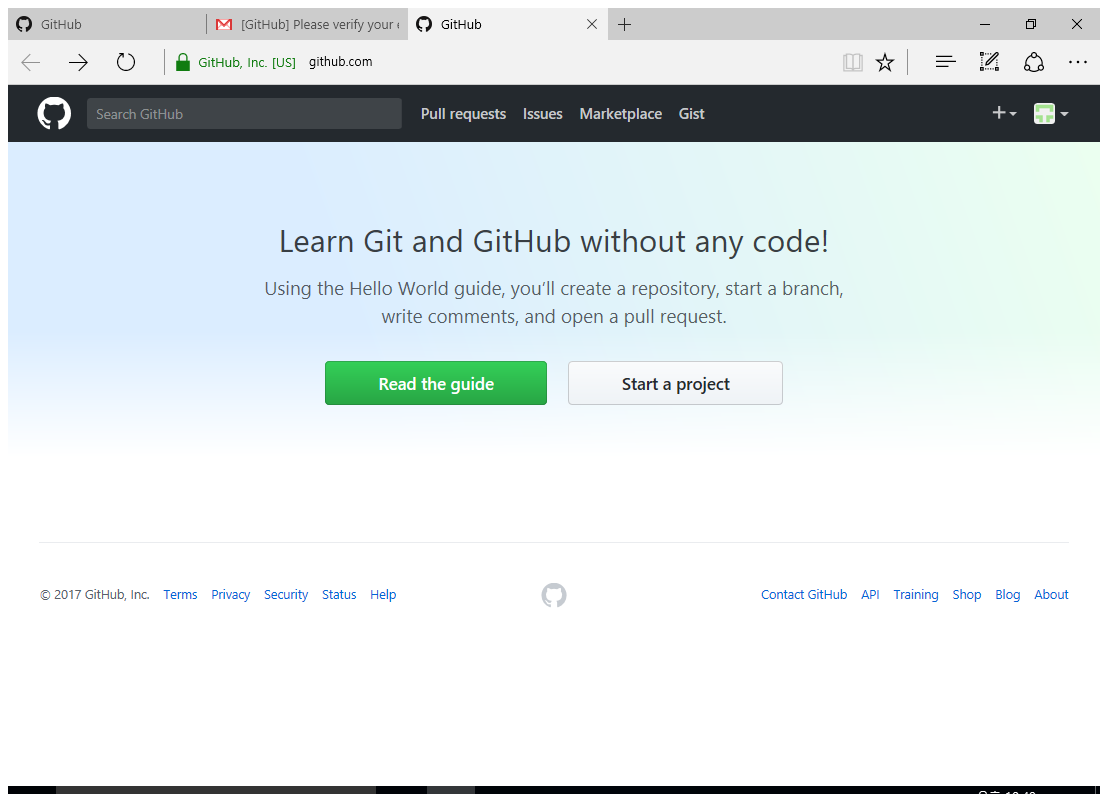
이까지가 회원가입이였습니다.
이제 GitHub를 사용하러 가보도록 하겠습니다.
2. GitHub 사용하기
GitHub에서 제공하는 파일이 있기에 이를 이용할 것입니다.
GUI 다운로드 에서 다운받습니다.
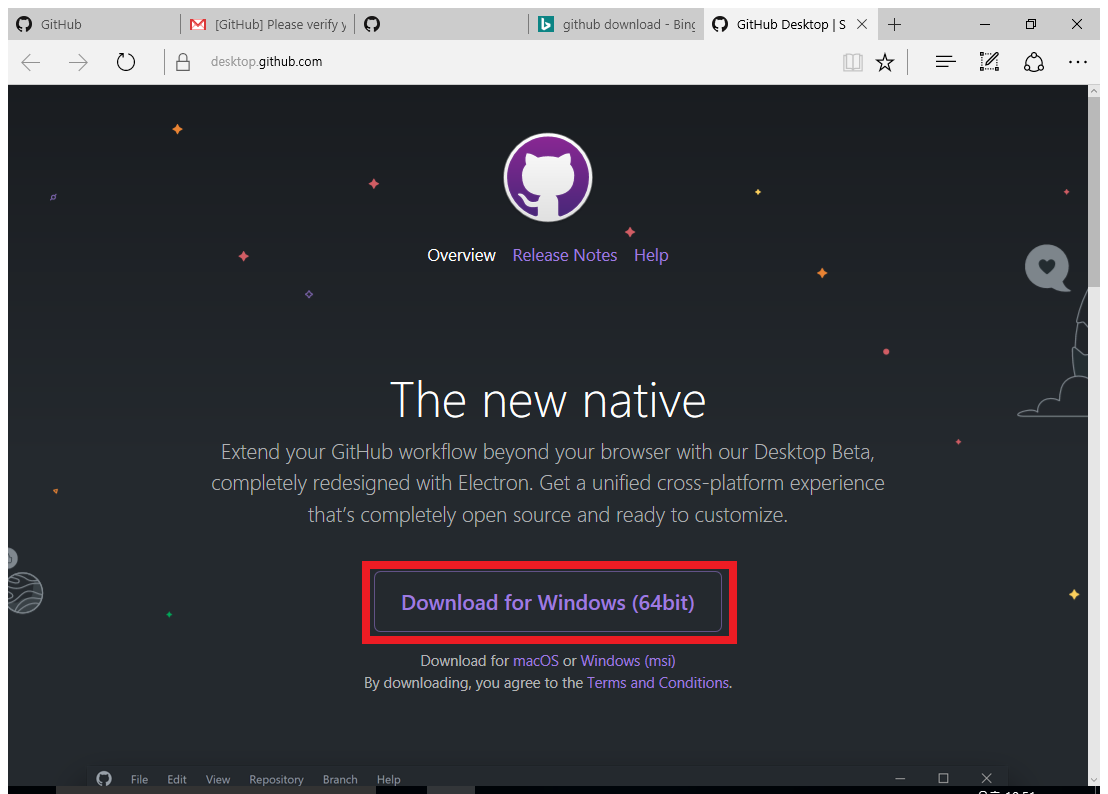
다운로드가 완료되면 실행시켜 줍니다.
이미 가입을 했으므로 Sign into GitHub.com을 클릭해 줍니다.
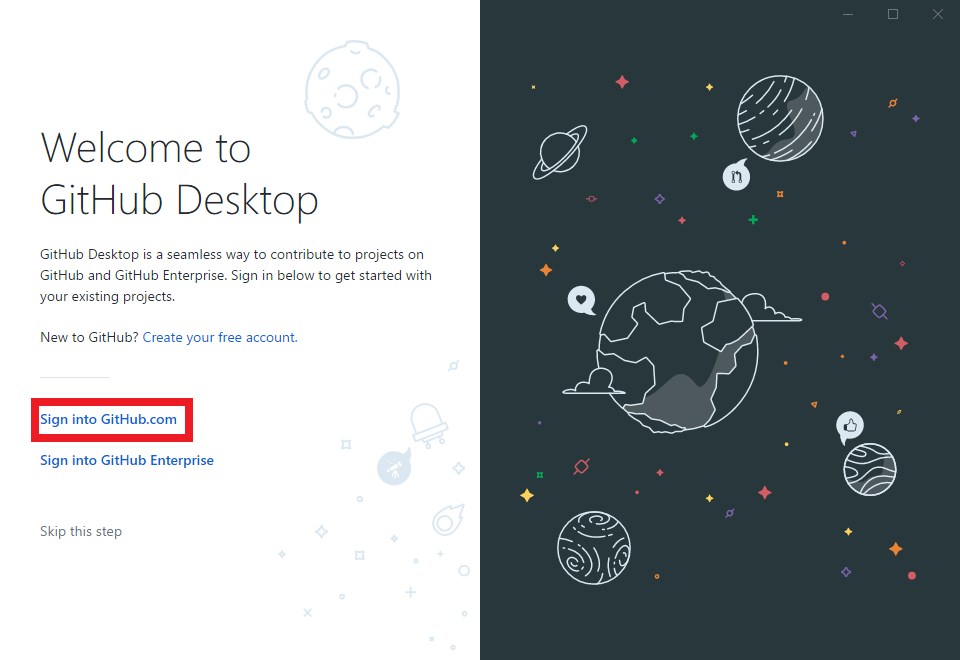
로그인 화면에서 Username 혹은 email 주소를 입력하고
아래에는 비밀번호를 입력해 줍니다.
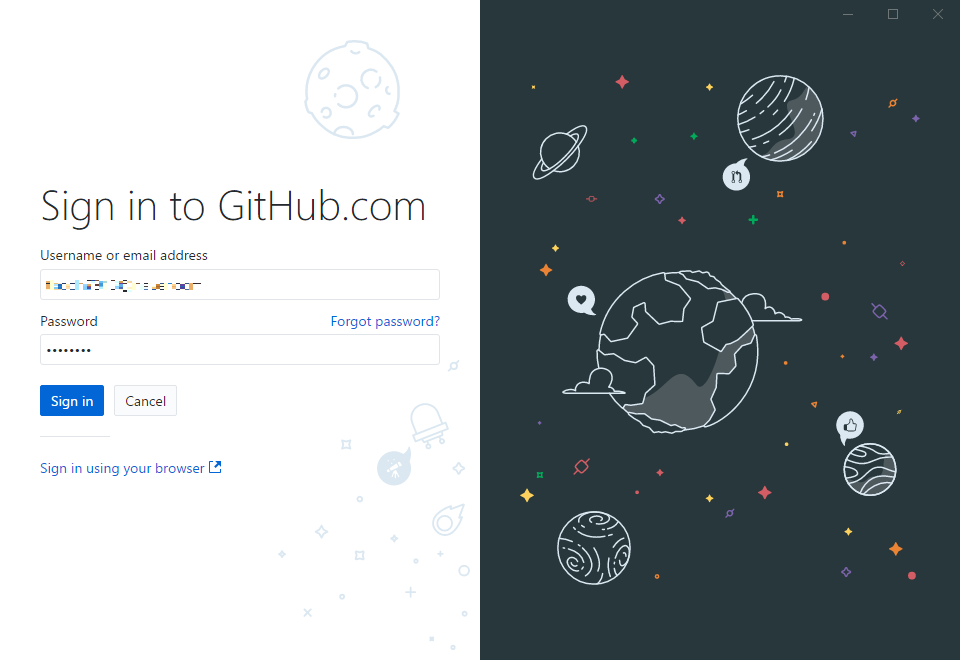
Name과 Email을 입력해 줍니다.
이는 commit할 때 적용됩니다.
commit은 장소에 변경 내역이 반영하는 것입니다.
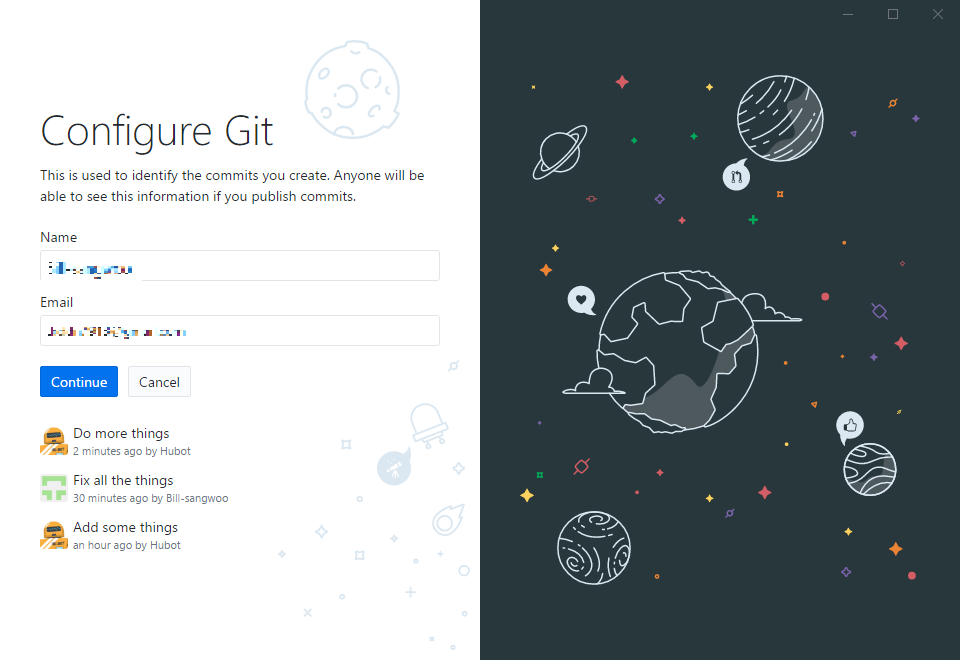
익명 사용자 정보(anonymous usage data)를 보낼지 여부입니다.
원하시면 체크해 주시면 됩니다.
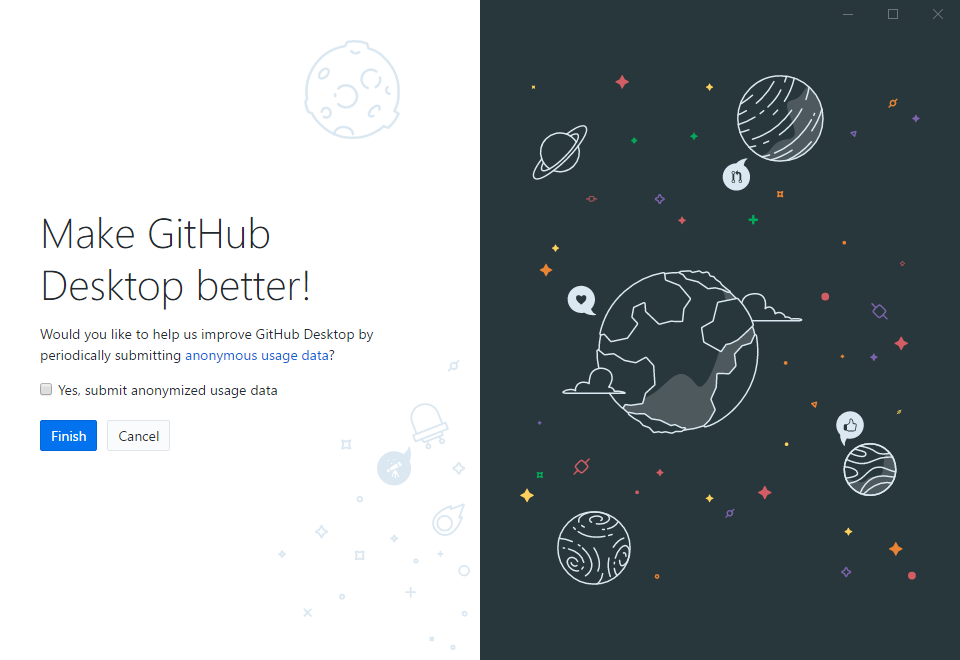
저장소를 만들지 않았기때문에 비어있습니다.
Create new repository를 눌러 새 저장소를 만들어 줍니다.
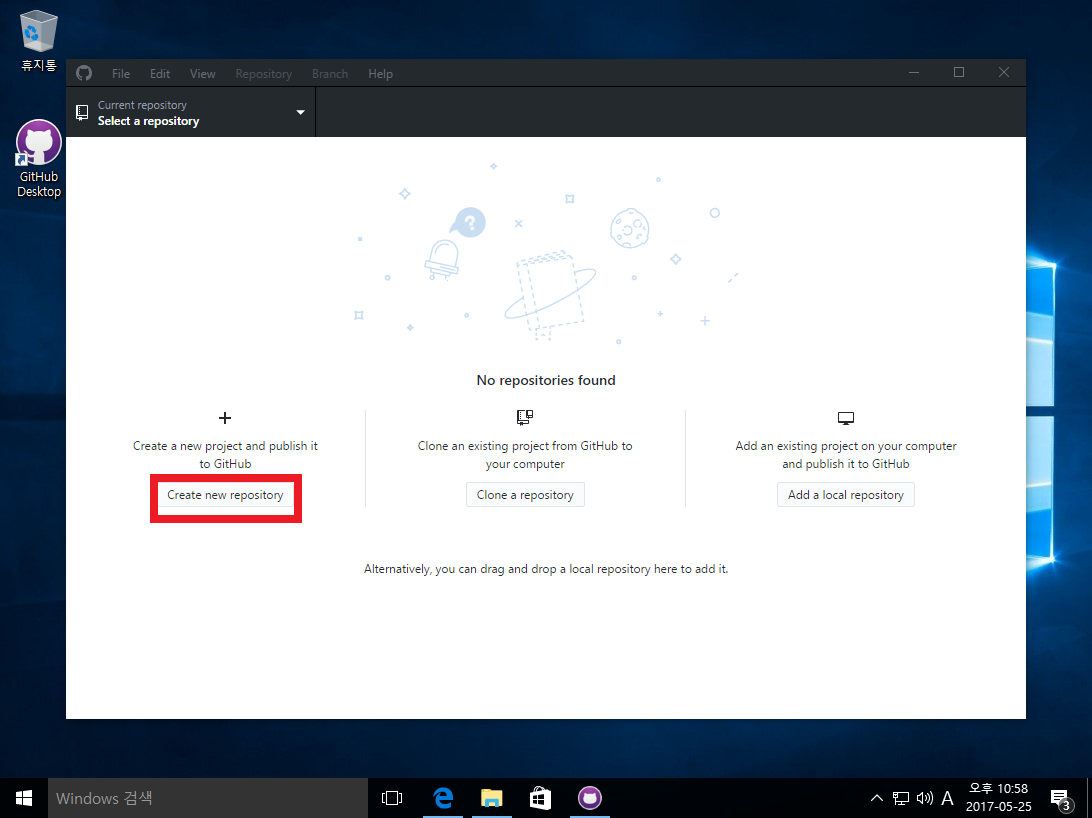
저장소의 이름, 위치등을 입력해 줍니다.
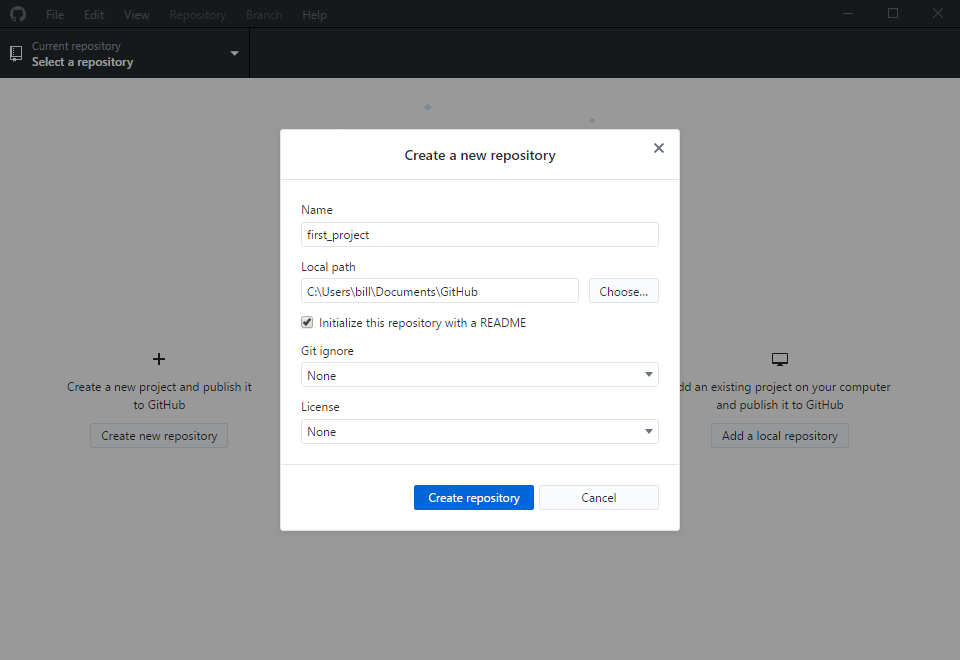
저장소가 생성되었습니다.
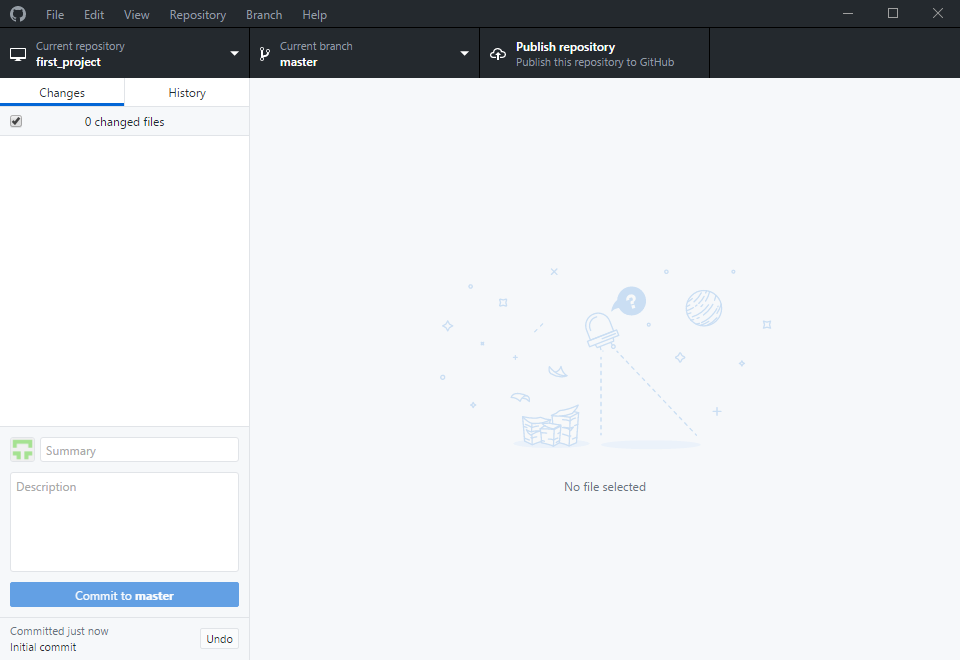
이제 파일을 추가해 보겠습니다.
메모장을 열어 문장을 입력한 뒤 저장해 줍니다.
이때 위에서 설정한 저장소 폴더 안에 저장합니다.
(저는 C:\Users\bill\Documents\GitHub)
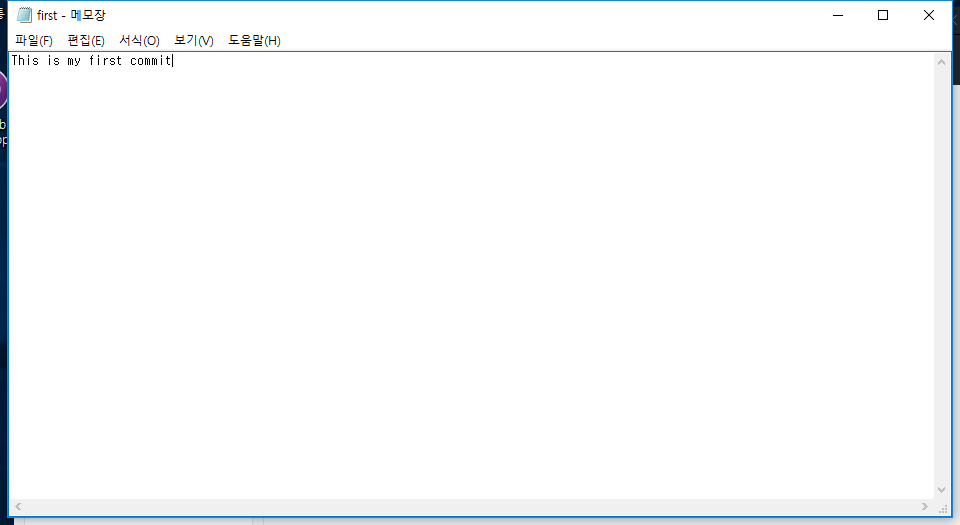
변경된 파일 내역이 보여집니다.
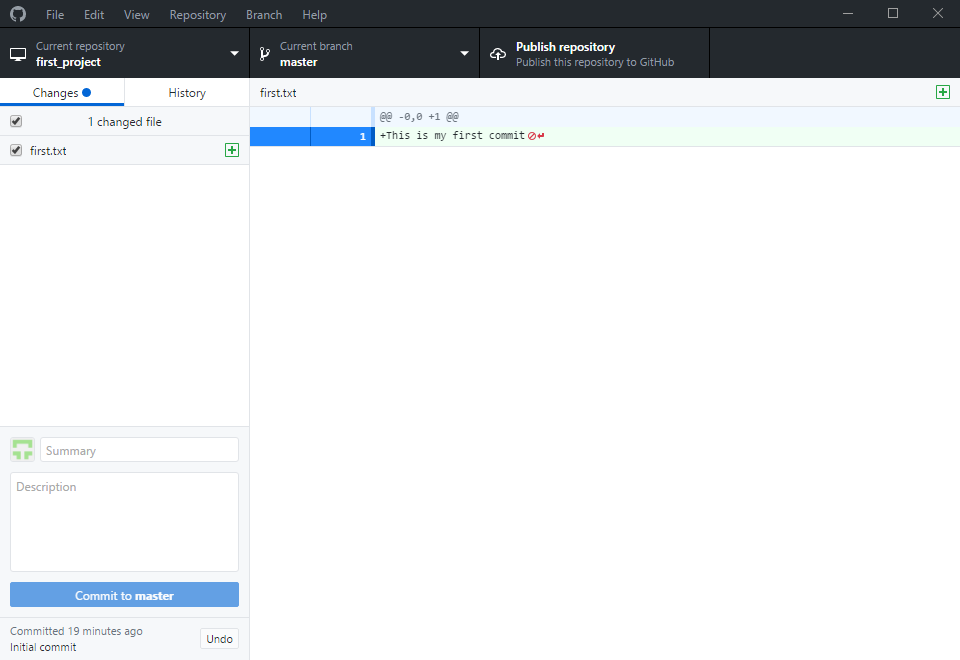
Sammary에 commit에 대한 나용을 간단히 적은 뒤 Commit 버튼을 눌러줍니다.
Description은 반드시 적지 않아도 됩니다.
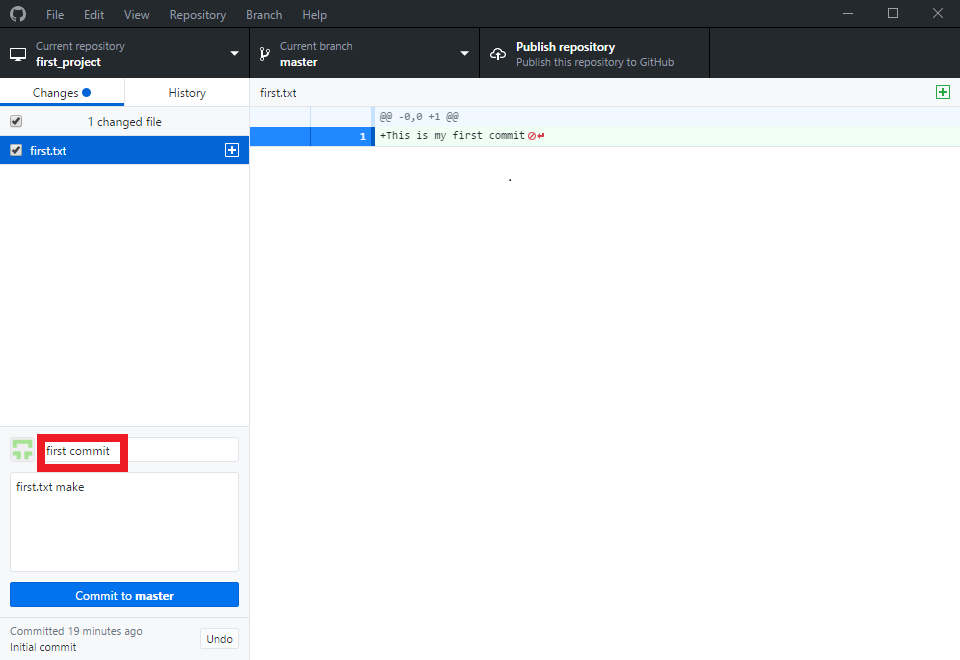
그러면 Changes에선 사라지고 옆의 History에 가면 변경 내역을 볼 수 있습니다.
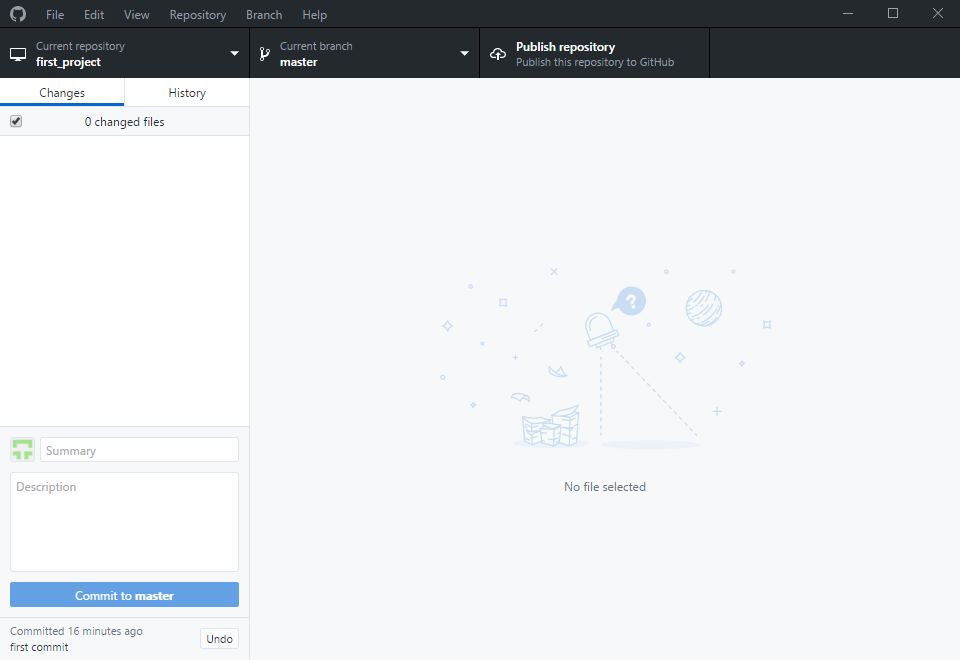
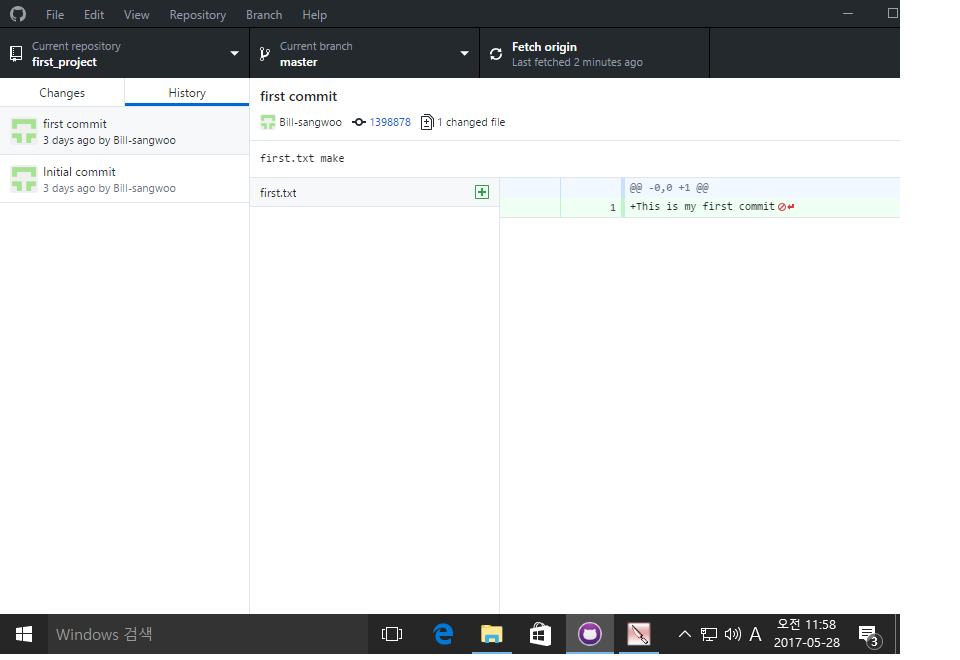
다시 웹브라우저를 열어 Github 홈페이지로 가봅니다.
오른쪽 하단에 보면 내가 만든 Repository(저장소)가 보입니다.
클릭해 봅니다.
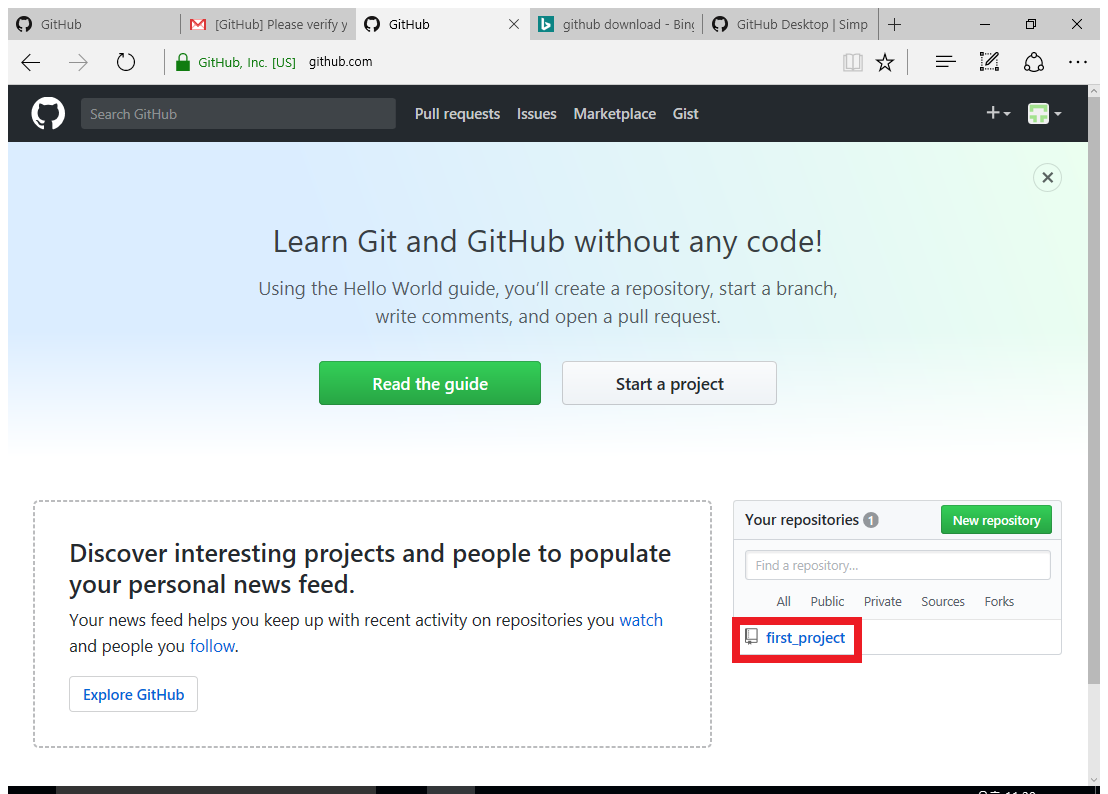
first.txt가 있는것을 확인할 수 있습니다.
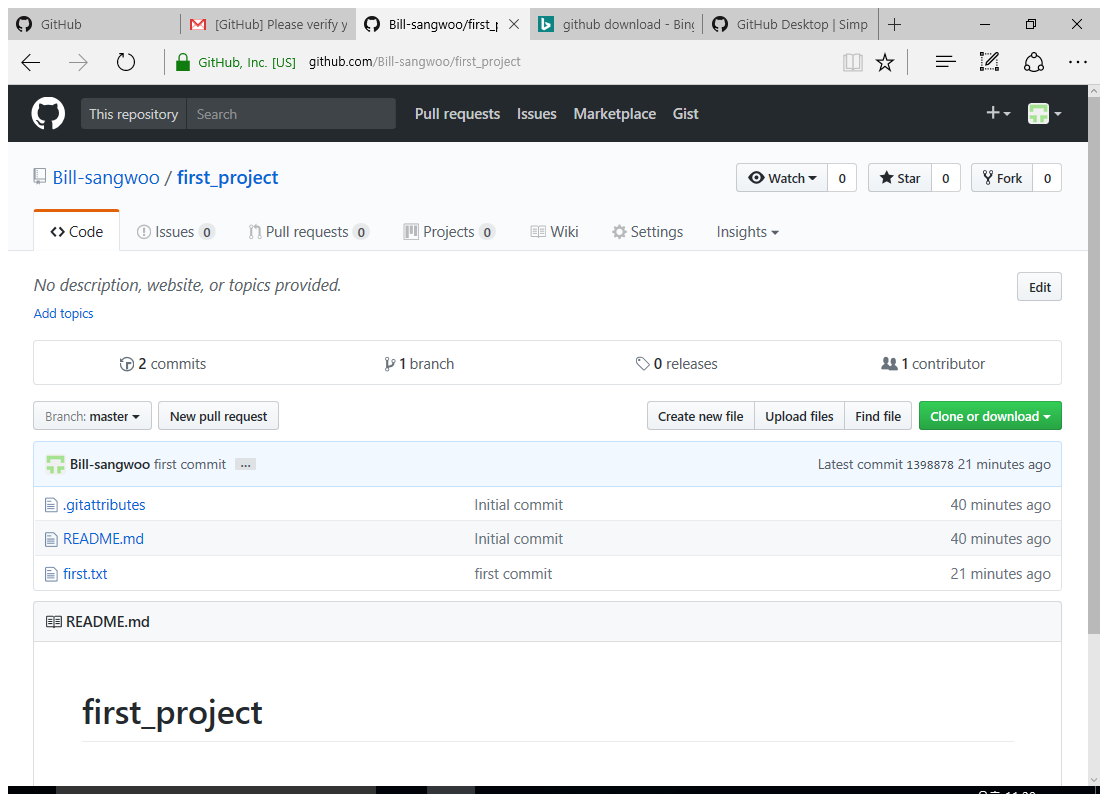
여기까지 github GUI 사용법이였습니다.
다음엔 CLI 사용법입니다.
감사합니다.